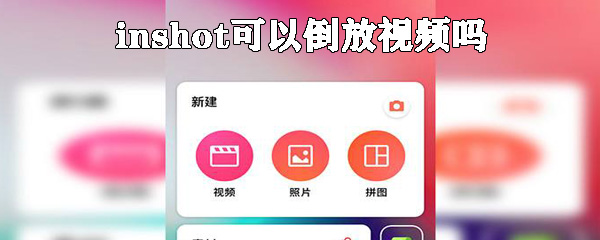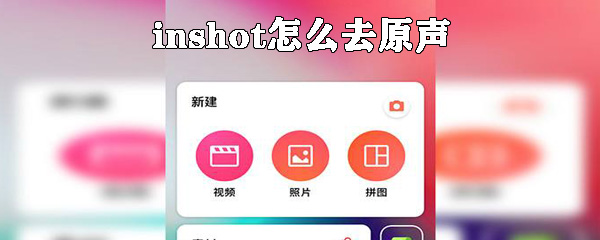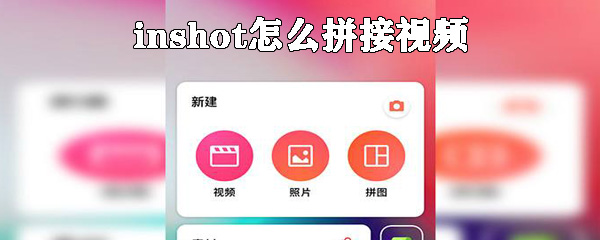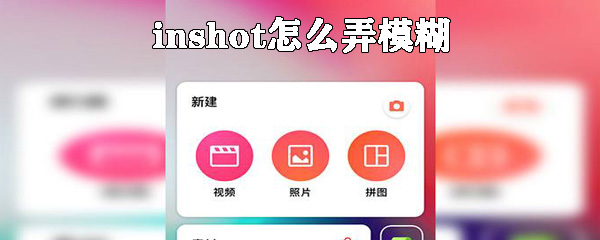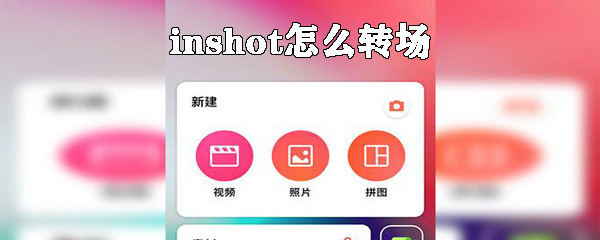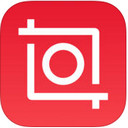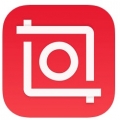InShot怎么为视频添加边框?_视频添加边框的具体操作方法介绍
时间:2023-02-23 13:11:02
编辑:zyq
想为视频添加边框,我们可以使用InShot为视频添加边框,感兴趣的用户赶快去下文看看。

打开InShot,点击视频,

导入一段素材,点击【画布】、

选择适合的画布尺寸,使用双指可以缩放视频大小,也可以拖动调整素材的位置,点击勾号,

再选择【背景】,

将颜色设置成白色或者其他需要的颜色即可,这样带边框的视频就制作好了,点击右上角图标,选择保存即可。


按照上文呈现的,你们自己也赶快去试试吧!
InShot相关攻略推荐:
相关推荐
更多-
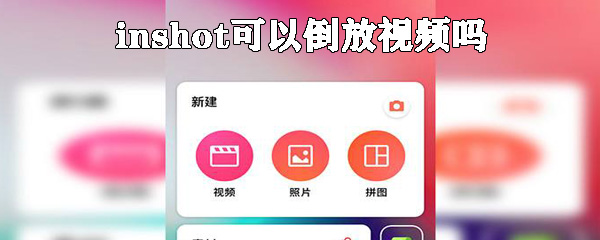
inshot可以倒放视频吗_inshot倒放视频图文解析
2023-02-23
-
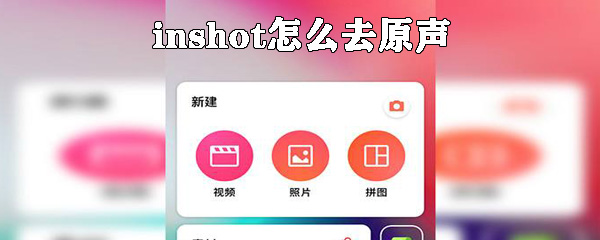
inshot怎么去原声_inshot去原声流程解析
2023-02-22
-
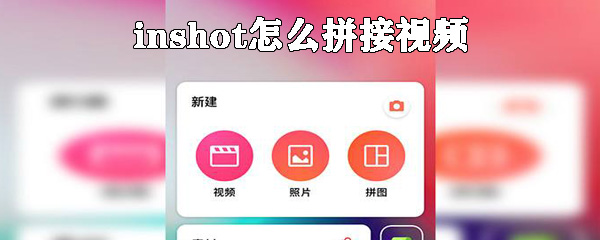
inshot怎么拼接视频_inshot拼接视频流程详解
2023-03-20
-
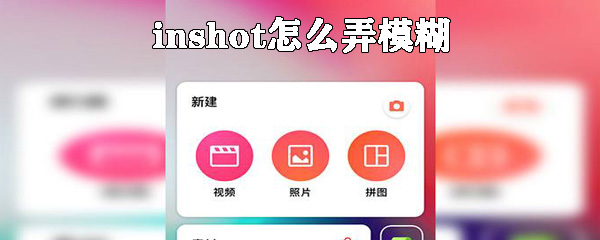
inshot怎么弄模糊_inshot弄模糊流程解析
2023-02-23
-
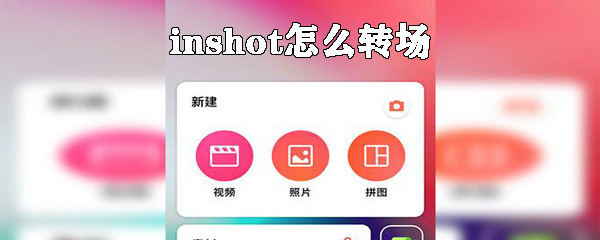
inshot怎么转场_inshot转场图文解析
2023-02-23
-
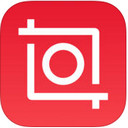
InShot为视频添加边框怎么操作?为视频添加边框的具体操作方法
2023-02-21
-

InShot如何拼视频?拼视频的具体操作方法
2023-02-23
-
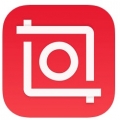
InShot中如何加快速度?加快速度的具体操作流程
2023-02-20
相关软件
更多CopyRight©2001年-2024年 浙ICP备2024085849号-3
ai7手游帮 All Rights Reserved
意见反馈